- Home ›
- Google Appsの使い方 ›
- ユーザー管理と組織の定義 ›
- HERE
新しい役割の作成
Google Appsではいくつかの役割があらかじめ作成されていますが役割ごとの管理者権限は変更することができません。その為、既存の役割を組み合わせただけでは適切な管理者権限をユーザーに割り当てることができない場合は新しい役割を作成することができます。ここでは新しい役割を設定する方法について解説します。
1.新しい役割の作成
2.新しく作成した役割をユーザーに割り当てる
3.作成した役割の削除
それでは新しい役割を作成する方法を確認します。管理者としてGoogle Appsにログインし、画面上部の「ドメインの設定」メニューをクリックして下さい。
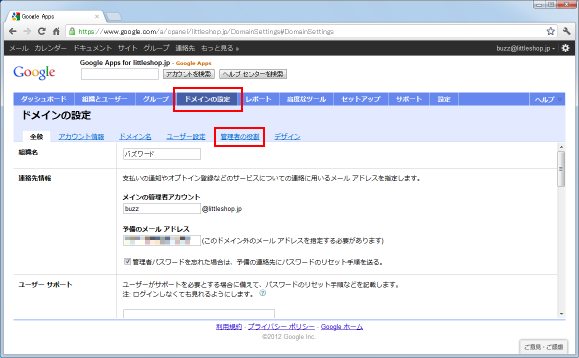
「管理者の役割」と書かれたリンクをクリックして下さい。次のような画面が表示されます。
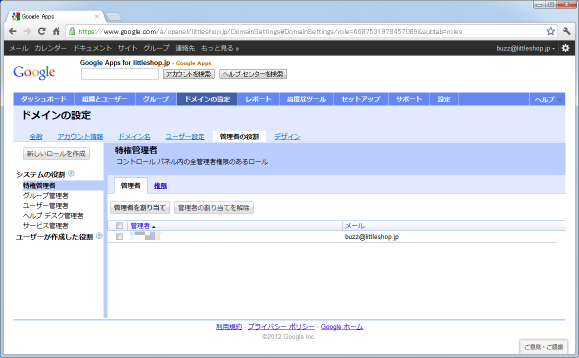
「新しいロールを作成」ボタンを押して下さい。
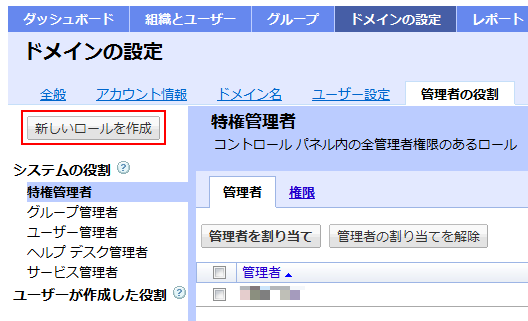
ダイアログが表示されます。
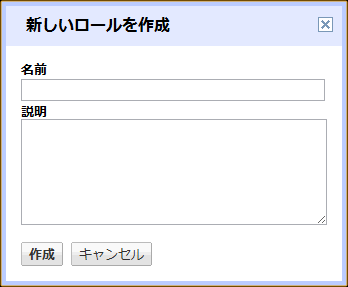
新しく作成する役割の名前と説明を入力し、「作成」ボタンを押して下さい。
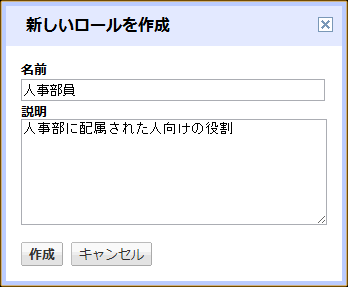
作成する役割の管理者権限を設定します。役割が割り当てられた人が割り当てられる管理者権限にチェックをして下さい。チェックが終わりましたら「変更を保存」ボタンを押して下さい。

役割が作成されます。作成された役割は「ユーザーが作成した役割」と書かれた下に表示されます。
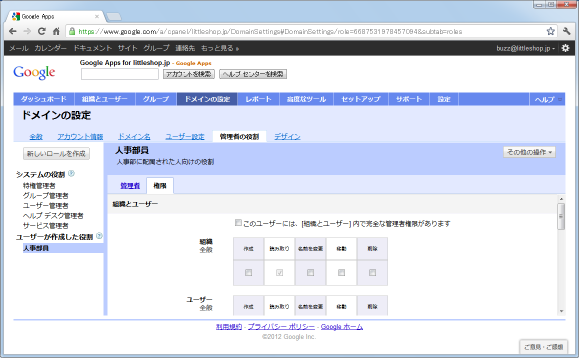
最初から作成されている「システムの役割」は管理者権限を変更することができませんが、ユーザーが作成した役割は後から管理者権限を変更することも可能です。
新しく作成した役割をユーザーに割り当ててみます。役割の割り当て方については「ユーザーに役割(管理者権限)を割り当てる」を参照して下さい。割り当てたいユーザーの設定画面で「他の役割を割り当て」ボタンをクリックします。
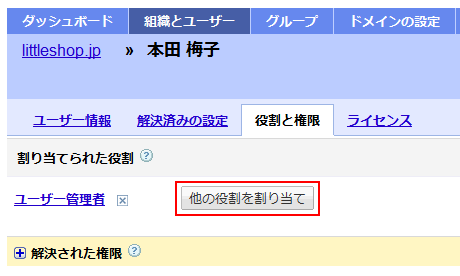
ダイアログが表示されます。割り当てる役割を選択するドロップダウンメニューを展開すると、先程作成した「人事部員」役割が選択できるようになっています。
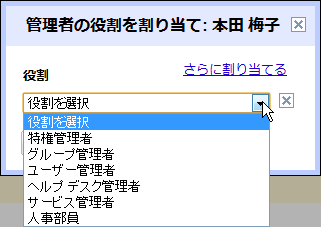
実際に割り当てを行ってみると、既存で用意されている割り当てと同じように役割を割り当てたり削除したりすることができます。
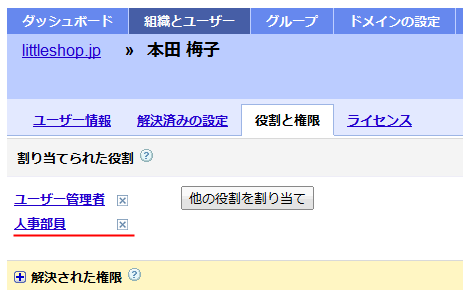
このように新しく作成した役割は元々作成されていた他の役割と同じように扱うことができます。
作成した役割を削除する方法を確認します。画面左側の役割一覧の中から削除したい役割名をクリックして下さい。
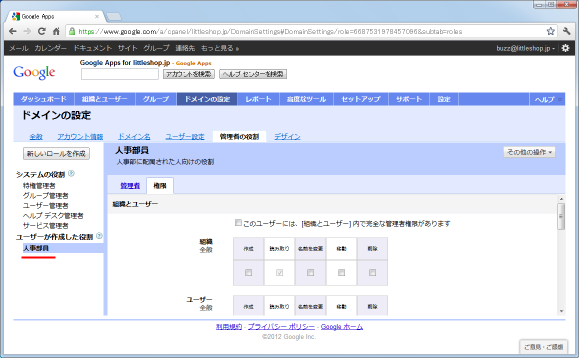
画面右上に表示されている「その他の操作」をクリックして頂き、表示されたメニューの中から「役割を削除」メニューをクリックして下さい。
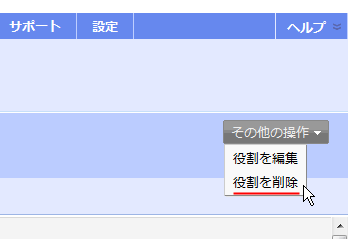
確認ダイアログが表示されます。削除して宜しければチェックボックスにチェックをしてから「役割を削除」ボタンを押して下さい。
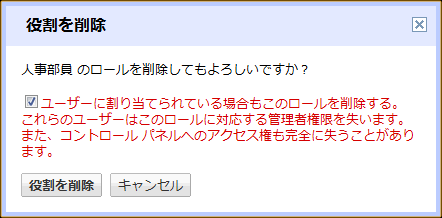
役割が削除されます。
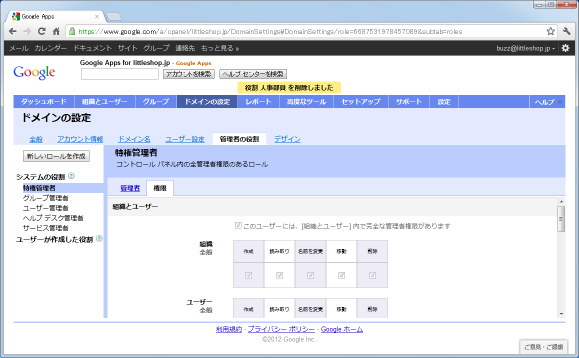
役割を削除すると、その役割が割り当てられていたユーザーから自動的に役割が削除されます。その結果、役割に割り当てられていた管理者権限もユーザーから削除されますのでご注意下さい。
( Written by Tatsuo Ikura )

 AjaxTower
AjaxTower